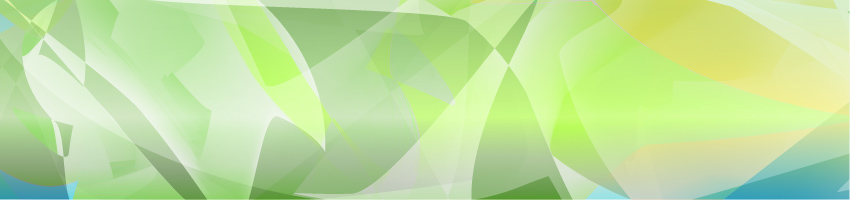Базовая настройка коммутатора Cisco — часть 1
Сетевые устройства могут работать в режимах, которые подразделяются на три большие категории.
Первая и основная категория- это передача данных (плоскость данных, data plane). Это режим работы коммутатора по передаче кадров, генерируемых устройствами, подключенными к коммутатору. Другими словами, передача данных является основным режимом работы коммутатора.
Во-вторых, управление передачей данных относится к настройкам и процессам, которые управляют и изменяют выбор, сделанный передающим уровнем коммутатора. Системный администратор может контролировать, какие интерфейсы включены и отключены, какие порты работают с какой скоростью, как связующее дерево блокирует некоторые порты, чтобы предотвратить циклы, и так далее. Так же важной частью этой статьи является управление устройством, осуществляемое через плоскость наблюдения (management plane). Плоскость наблюдения — это управление самим устройством, а не управление тем, что делает устройство. В частности, в этой статье рассматриваются самые основные функции управления, которые могут быть настроены в коммутаторе Cisco. В первом разделе статьи рассматривается настройки различных видов безопасности входа в систему. Во втором разделе показано, как настроить параметры IPv4 на коммутаторе, чтобы им можно было управлять удаленно. В последнем разделе рассматриваются практические вопросов, которые могут немного облегчить жизнь системного администратора.
Защита коммутатора через CLI
По умолчанию коммутатор Cisco Catalyst позволяет любому пользователю подключиться к консольному порту, получить доступ к пользовательскому режиму, а затем перейти в привилегированный режим без какой-либо защиты. Эти настройки заданы в сетевых устройствах Cisco по умолчанию и, если у вас есть физический доступ к устройству, то вы спокойно можете подключиться к устройству через консольный порт или USB, используя соответствующий кабель и соответственно производить различные настройки.
Однако не всегда имеется физический доступ к коммутатору и тогда необходимо иметь доступ к устройствам для удаленного управления, и первым шагом в этом процессе является обеспечение безопасности коммутатора так, чтобы только соответствующие пользователи могли получить доступ к интерфейсу командной строки коммутатора (CLI).
Настройка парольного доступа к коммутатору Cisco
В данной части рассматривается настройка безопасности входа для коммутатора Cisco Catalyst.
Защита CLI включает защиту доступа в привилегированный режим, поскольку из этого режима злоумышленник может перезагрузить коммутатор или изменить конфигурацию.
Защита пользовательского режима также важна, поскольку злоумышленники могут видеть настройки коммутатора, получить настройки сети и находить новые способы атаки на сеть.
Особенно важно, что бы все протоколы удаленного доступа и управления, чтобы IP-настройки коммутатора были настроены и работали.
Для того чтобы получить удаленный доступ по протоколам Telnet и Secure Shell (SSH) к коммутатору, необходимо на коммутаторе настроить IP-адресацию.
Чуть позже будет показано, как настроить IPv4-адресацию на коммутаторе.
В первой части статьи будут рассмотрены следующие вопросы защиты входа:
- Защита пользовательского режима и привилегированного режима с помощью простых паролей;
- Защита доступа в пользовательский режим с использованием локальной базы данных;
- Защита доступа в пользовательский режим с помощью внешних серверов аутентификации;
- Защита удаленного доступа с помощью Secure Shell (SSH);
Защита пользовательского и привилегированного режима с помощью простых паролей.
Получить полный доступ к коммутатору Cisco можно только через консольный порт.
В этом случае, настройки по умолчанию, позволяют получить доступ сначала к режиму пользователя, а затем можно перейти в привилегированный режим без использования паролей.
А вот по протоколам удаленного доступа Telnet или SSH получить доступ даже к режиму пользователя невозможно.
Настройки по умолчанию идут у совершенно нового коммутатора, но в производственной среде необходимо обеспечить безопасный доступ через консоль, а также включить удаленный вход через Telnet и/или SSH, чтобы была возможность подключаться ко всем коммутаторам в локальной сети.
Можно организовать доступ к сетевому оборудованию с использованием одного общего пароля.
Этот метод позволяет подключиться к оборудованию, используя только пароль — без ввода имени пользователя — с одним паролем для входа через консольный порт и другим паролем для входа по протоколу Telnet. Пользователи, подключающиеся через консольный порт, должны ввести пароль консоли, который был предварительно настроен в режиме конфигурации. Пользователи, подключающиеся через протокол Telnet, должны ввести пароль от Telnet, также называемый паролем vty, так называемый, потому что это режим конфигурации терминальных линий (vty). На рисунке 1 представлены варианты использования паролей с точки зрения пользователя, подключающегося к коммутатору.
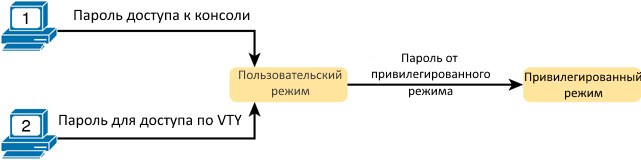
Как видно из рисунка 1, на коммутаторах Cisco стоит защита привилегированного режима (enable) с помощью еще одного общего пароля, задаваемый командой enable password. Системный администратор, подключающийся к CLI коммутатора попадает в режим пользователя и далее, вводит команду enable.
Эта команда запрашивает у пользователя пароль входа в привилегированный режим; если пользователь вводит правильный пароль, IOS перемещает пользователя в привилегированный режим.
Пример 1. Пример входа в коммутатор из консоли, когда пароль консоли и пароль привилегированного режима были заранее установлены. Предварительно пользователь запустил эмулятор терминала, физически подключил ноутбук к консольному кабелю, а затем нажал клавишу Enter, чтобы войти в коммутатор.
(User now presses enter now to start the process. This line of text does not appear.) User Access Verification Password: cisco Switch> enable Password: cisco Switch#
В примере показаны пароли в открытом виде, как если бы они были набраны в обычном текстовом редакторе (cisco), а также команда enable, которая перемещает пользователя из пользовательского режима в привилегированный режим (enable). В реальности же IOS скрывает пароли при вводе, чтобы никто не смог увидеть их.
Чтобы настроить общие пароли для консоли, Telnet и привилегированного режима (enable), необходимо ввести несколько команд. На рис. 2 показан порядок задания всех трех паролей.
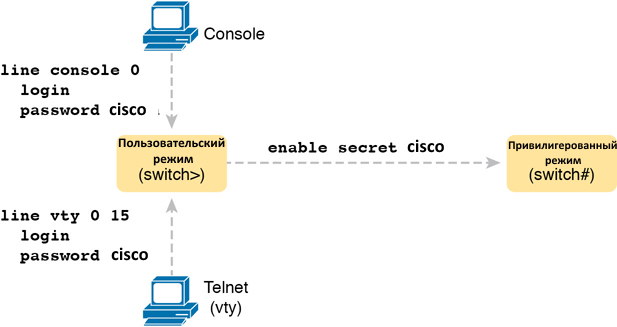
На рисунке 2 показаны два ПК, пытающиеся получить доступ к режиму управления устройством. Один из ПК подключен посредством консольного кабеля, соединяющейся через линию console 0, а другой посредством Telnet, соединяющейся через терминальную линию vty 0 15. Оба компьютера не имеют Логинов, пароль для консоли и Telnet -cisco. Пользовательский режим получает доступ к привилегированному режиму (enable) с помощью ввода команды «enable secret cisco». Для настройки этих паролей не надо прилагать много усилий. Все делается легко. Во-первых, конфигурация консоли и пароля vty устанавливает пароль на основе контекста: для консоли (строка con 0) и для линий vty для пароля Telnet (строка vty 0 15). Затем в режиме консоли и режиме vty, соответственно вводим команды:
Настроенный пароль привилегированного режима, показанный в правой части рисунка, применяется ко всем пользователям, независимо от того, подключаются ли они к пользовательскому режиму через консоль, Telnet или иным образом. Команда для настройки enable password является командой глобальной конфигурации: enable secret .
В старых версиях, для задания пароля на привилегированный режим, использовалась команда password. В современных IOS применяется два режима задания пароля: password и secret.
Рекомендуется использовать команду secret, так как она наиболее безопасна по сравнению с password.
Для правильной настройки защиты коммутатора Cisco паролями необходимо следовать по шагам, указанным ниже:
Шаг 1. Задайте пароль на привилегированный режим командой enable secret password-value
Шаг 2. Задайте пароль на доступ по консоли
- Используйте команду line con 0 для входа режим конфигурирования консоли;
- Используйте команду liassword liassword-value для задания пароля на консольный режим;
- Используйте команду login для запроса пароля при входе по консоли;
Шаг 3. Задайте пароль на терминальные подключения vty (Telnet)
- Используйте команду line vty 0 15 для входа режим конфигурирования терминальных линий. В данном примере настройки будут применены ко всем 16 терминальным линиям;
- Используйте команду liassword liassword-value для задания пароля на режим vty;
- Используйте команду login для запроса пароля при входе по Telnet
В Примере 2 показан процесс настройки, согласно вышеописанным шагам, а также установка пароля enable secret. Строки, которые начинаются с ! — это строки комментариев. Они предназначены для комментирования назначения команд.
! Enter global configuration mode, set the enable password, and also set the hostname (just because it makes sense to do so) Switch# configure terminal Switch(config)# enable secret cisco Switch#(config)# line console 0 Switch#(config-line)# password cisco Switch#(config-line)# login Switch#(config-line)# exit Switch#(config)# line vty 0 15 Switch#(config-line)# password cisco Switch#(config-line)# login Switch#(config-line)# end Switch#
Пример 3 показывает результирующую конфигурацию в коммутаторе, выводимой командой show running-config. Выделенный текст показывает новую конфигурацию. Часть листинга было удалено, что бы сконцентрировать ваше внимание на настройке пароля.
Switch# show running-config ! Building configuration. Current configuration: 1333 bytes ! version 12.2 ! enable secret 5 $1$OwtI$A58c2XgqWyDNeDnv51mNR. ! interface FastEthernet0/1 ! interface FastEthernet0/2 ! ! Several lines have been omitted here - in particular, lines for ! FastEthernet interfaces 0/3 through 0/23. ! interface FastEthernet0/24 ! interface GigabitEthernet0/1 ! interface GigabitEthernet0/2 ! line con 0 password cisco login ! line vty 0 4 password cisco login ! line vty 5 15 password cisco login
Zone PC
Настройка различных коммутаторов, маршрутизаторов и другого оборудования обычно производится через последовательный COM порт (RS232). Вначале нужно найти и соединить подходящим консольным кабелем компьютер и коммутатор (через COM-порт или USB переходник) компьютер. В этой статье посмотрим как производить настройку в ОС Linux.
Настройка через minicom
В первую очередь нужно найти в документации к оборудованию настройки консольного com порта. Для подключения под linux необходимо поставить программу minicom. Поставим из пакета под Debian (ubuntu):
Чтобы minicom увидел Сisco его необходимо правильно настроить запускаем с ключом:
Заходим в настройку последовательного порта (Serial port setup) и меняем значения Скорость/Четность/Биты (Bps/Par/Bits) на 9600 8N1.
Меняем последовательный порт (Serial Device) на порт, к которому подключено оборудование и настраиваем параметры управления потоком(Flow Control). В данном примере это /dev/ttyS0 — адрес порта COM1. При подключении через разъем mini-usb порт может быть таким /dev/ttyACM0.
Справку по командам можно получить нажав Ctrl+A затем Z.
В итоге получаем стандартные настройки для Cisco и HP procurve:
A - Serial Device : /dev/ttyS0 B - Lockfile Location : /var/lock C - Callin Program : D - Callout Program : E - Bps/Par/Bits : 9600 8N1 F - Hardware Flow Control : Yes G - Software Flow Control : No
Сохраняем конфигурацию, как настройки по-умолчанию в главном меню minicom (Save setup as dfl), либо как конфигурацию с конкретным названием ( Save setup as..).
Для выхода из minicom необходимо нажать Ctrl+A затем Q.
Далее запускаем minicom с настройками по-умолчанию.
Либо с сохранными настройками.
А это пример настроек для свитчей 3com(hp) 4210 и 4500
A - Serial Device : /dev/ttyUSB0 B - Lockfile Location : /var/lock C - Callin Program : D - Callout Program : E - Bps/Par/Bits : 19200 8N1 F - Hardware Flow Control : No G - Software Flow Control : Yes
Устройство /dev/ttyUSB0 обычно используется при подключении через переходник usb->com. Скорость 19200 иногда 115200 используется на свитчах 3COM (теперь уже HP) причем любую другую скорость они не понимают. Так что перед подключением нужно внимательно читать в документации какие скорости и контроль потока нужно выставлять. Однако иногда параметры подключения пишут прямо на устройстве рядом с консольным портом.
Настройки через утилиту cu
Можно подключиться к консоли командой
chown uucp /dev/ttyUSB0 cu -s 115200 -l /dev/ttyUSB0
Если не задать права chown на файл устройства то можно получить сообщение:
Главное достоинство утилитки cu что она одинаково хорошо работает под linux и под freebsd только названия устройств отличаются.
chown uucp /dev/сuaa0 cu -s 115200 -l /dev/сuaa0
Единственное нужно правильно выбрать файл устройства куда подключено устройство.